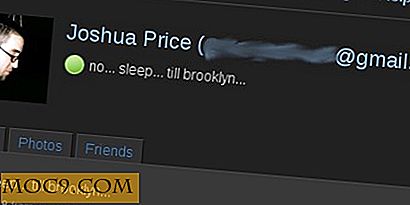Så enkelt säkerhetskopierar, återställer och hanterar filer med Coolmuster Android Assistant
Detta är en sponsrad artikel och gjordes möjlig av Coolmuster. Det faktiska innehållet och åsikterna är de enda synpunkterna på författaren som upprätthåller redaktionellt oberoende, även när ett inlägg sponsras.
Vi har alla gjort det minst en gång i vårt liv: raderade en viktig fil eller ett dokument av misstag. Vad som är värre är att om du inte har en säkerhetskopia av det, måste du göra om eller återskapa det så mycket du kan! Lyckligtvis finns det idag många verktyg och extra säkerhetsåtgärder som vi kan vidta för att undvika sådana situationer. Coolmuster är ett sådant verktyg, uteslutande för användning med Android-enheter.
Coolmuster Android Assistance kommer bekvämt till räddning när det gäller att hantera dina appar, kontakter, SMS, musik, foton, videor och böcker - allt på ett ställe. Den är tillgänglig för Windows, Mac, och även Linux (via WINE).
Obs! Jag testade detta med CrossOver i Xubuntu.
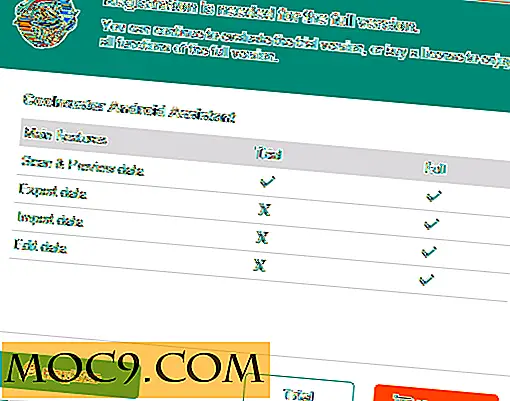
Medan det finns en kostnadsfri provversion, för att verkligen utnyttja Coolmuster måste du uppgradera till den fullständiga versionen. Här är en titt på Coolmusters funktioner och vad den har att erbjuda för Android-användare.
Installation och installation
Det finns två sätt att ansluta din Android-enhet till Coolmuster-skrivbordsapp: USB (direktanslutning) och WiFi.

För att ansluta via WiFi (min föredragna metod) måste du först se till att telefonen och datorn är i samma nätverk. När du klickar på "Anslut via WiFi" visas en popup med en QR-kod som du behöver skanna från inuti Android-appen.

Inom några sekunder efter att du skannat det kommer du att anslutas via WiFi, och din enhet kommer att dyka upp i Coolmuster-appen på skrivbordet.

Anslutningen är snabb och enkel, vilket jag verkligen uppskattar.
Säkerhetskopiera din enhet med Coolmuster
Det finns två flikar på appen Coolmuster-skrivbordet: Min enhet och Superverktyg. Om du vill säkerhetskopiera eller återställa din enhet är Super Toolkit där du måste gå.

Genom att klicka på "Backup" visas en popup som låter dig välja vad du vill säkerhetskopiera och var du ska spara den på din dator. Klicka bara på "Back Up" -knappen när du är redo.

På samma sätt, genom att klicka på "Återställ" visas en popup som låter dig välja innehållet som du vill återställa till enheten. Du kan även välja att rensa data som redan finns på din enhet innan du återställer det.

Med några få klick och om några minuter kan du få hela din Android-enhet säkerhetskopierad eller återställd. Coolmuster gör processen praktiskt taget enkel.
Hantera dina media och data med Coolmuster
Från fliken "Min enhet" kan du se alla appar, kontakter och media på din Android-enhet. För varje sektion finns det olika åtgärder som du kan utföra också. Under "Apps" kan du till exempel installera (via en apk sparad på din dator), avinstallera och exportera (till en plats på din dator).

Du kan också visa och svara på textmeddelanden. Detta kan vara ganska användbart, särskilt om du arbetar på skrivbordet eller datorn och inte vill fortsätta växla till din Android-enhet för att läsa eller svara på en text.

Det finns alternativ att skapa nya meddelanden, radera meddelanden, exportera och importera. Men när jag försökte ta bort ett meddelande fick jag en popup-varning om att jag skulle behöva ställa Coolmuster som standard SMS-app för att kunna utföra några åtgärder. Det är upp till dig om du vill göra det eller inte, men i så fall måste du bekräfta på din Android-enhet.

Att visa låtar, foton, videor och böcker är också trevligt, särskilt eftersom du kan lägga till och ta bort dem med hjälp av Coolmuster. I vissa fall kan det vara mycket bekvämare än att behöva göra det på din enhet - speciellt i bulk.

En sak som jag inte förväntade mig är att efter att ha raderat en bild tog det mig tillbaka till toppen av listan vilket fick mig att förlora mitt ställe. Med tanke på att jag har över 1.000 bilder på min telefon är det svårt att hitta platsen där jag slutade.

Även om allt kan göras från skrivbordet, kan du också stoppa och avinstallera appar med Android-appen. Dessutom finns det också några grundläggande filhanteringsfunktioner: visa, ta bort och kopiera.
Slutgiltiga tankar
Coolmuster kan komma till nytta för alla typer av situationer. Kanske din Android-enhet kraschade och du var tvungen att få en ny enhet. Så länge du har gjort vanliga säkerhetskopior kan du återställa den säkerhetskopia till din nya enhet. Detta är bara ett scenario, men jag är säker på att du får bilden.
Coolmuster täcker alla baser när det gäller Android data och filhantering från din dator, plus det har ett rent och lättanvänt användargränssnitt att matcha.
Coolmuster Android Assistance